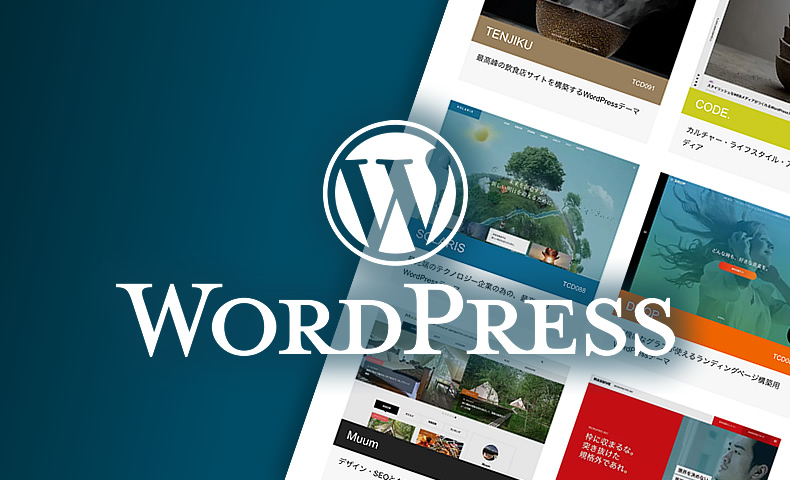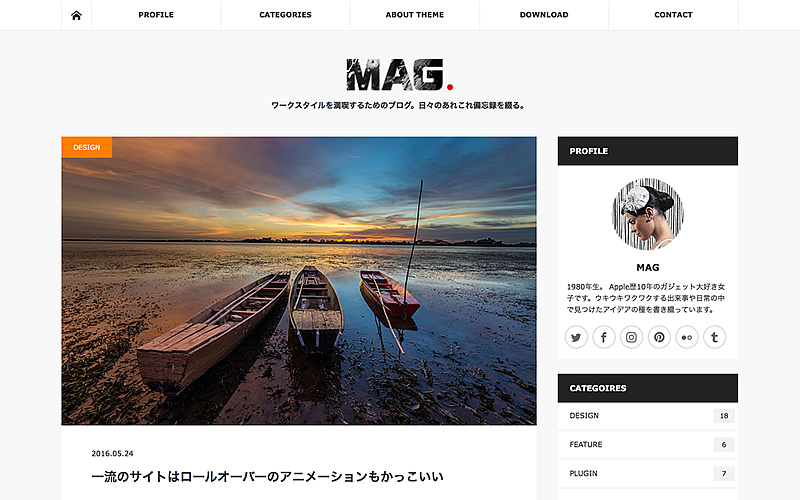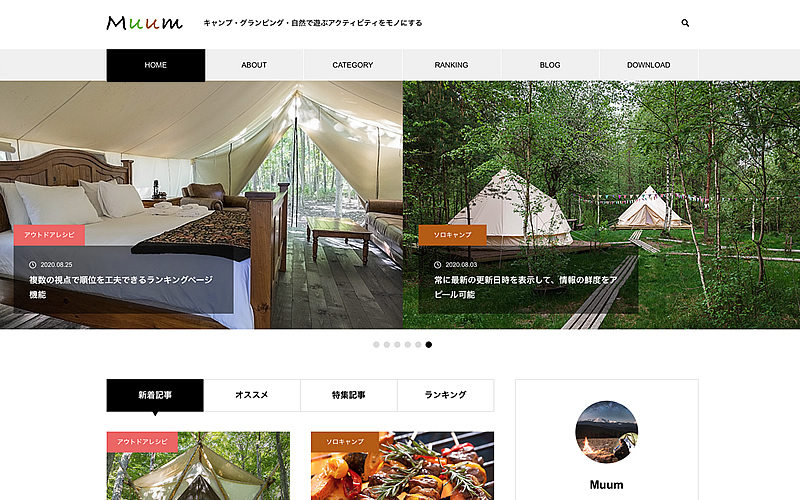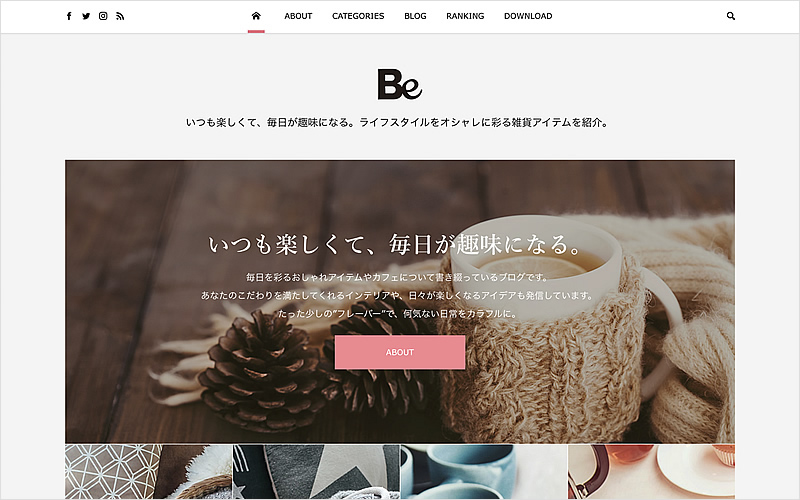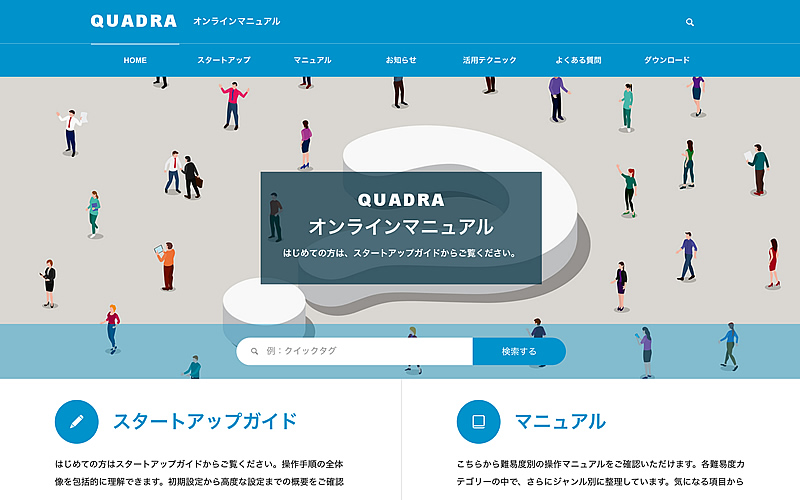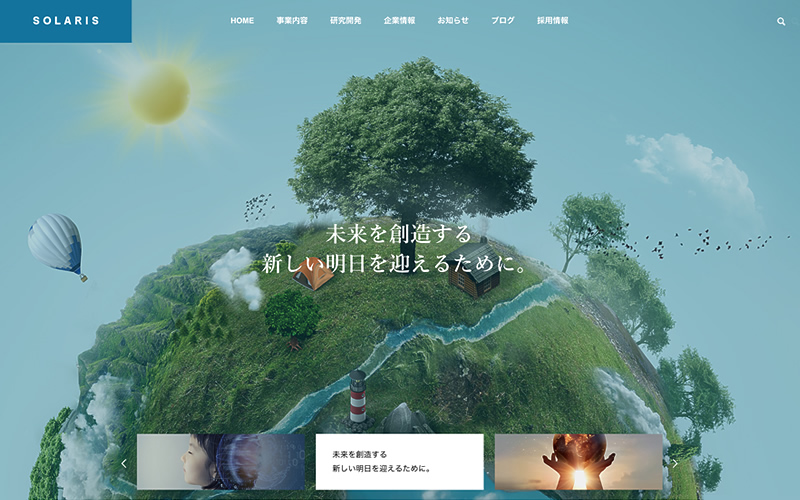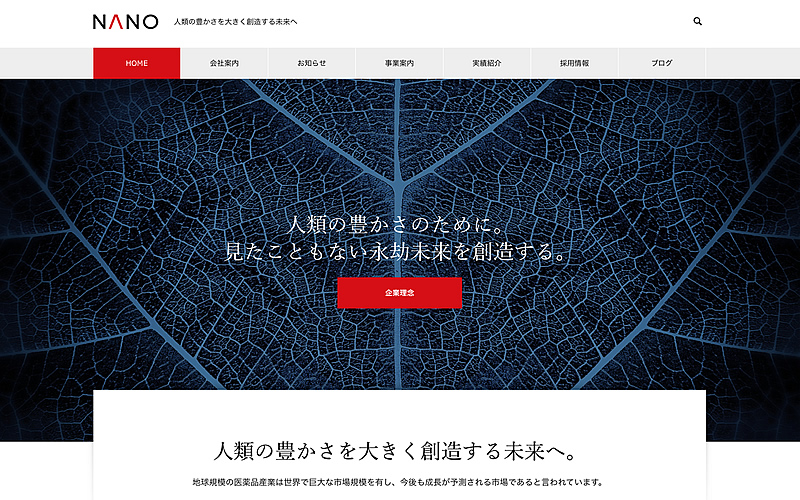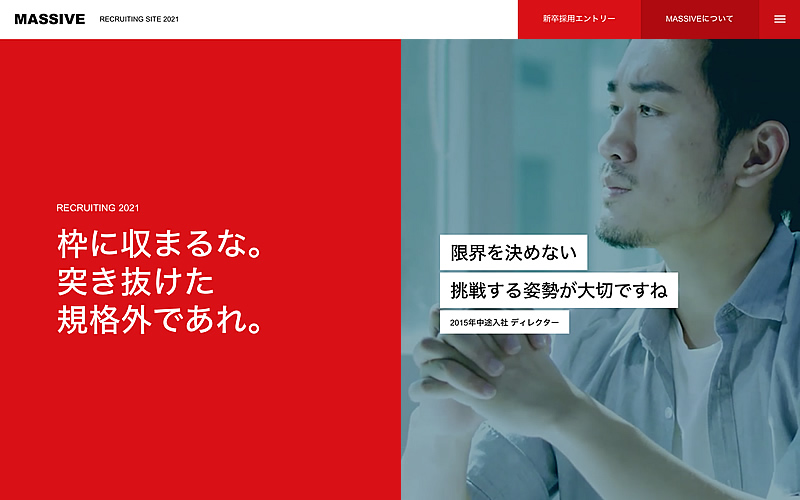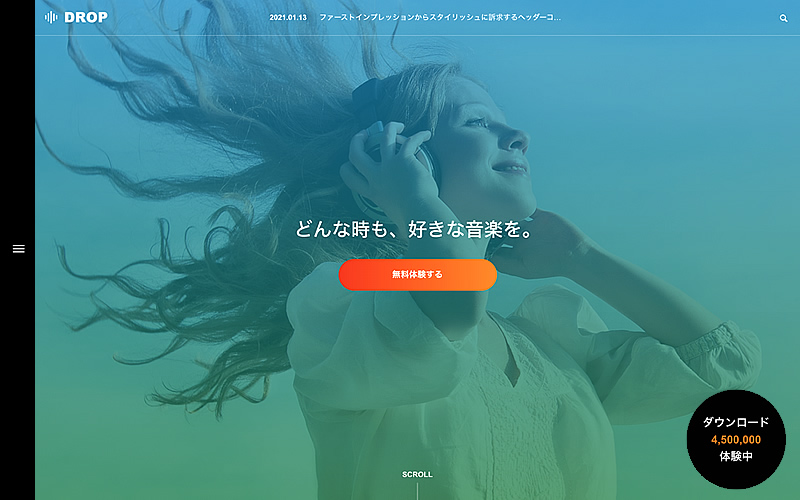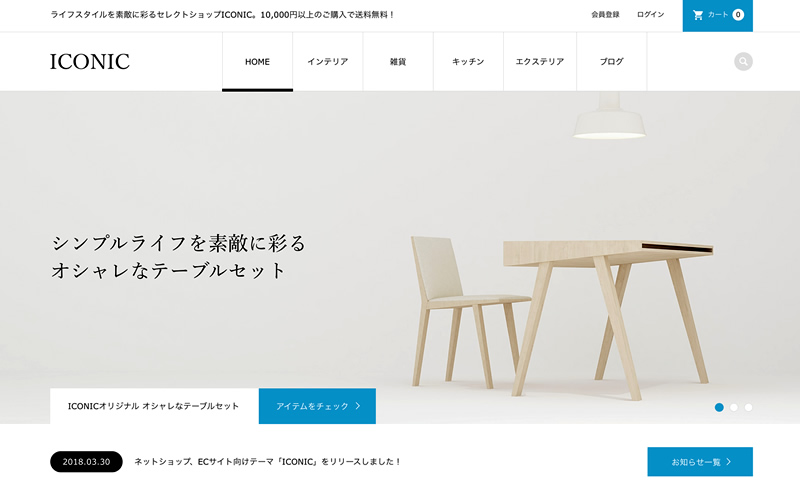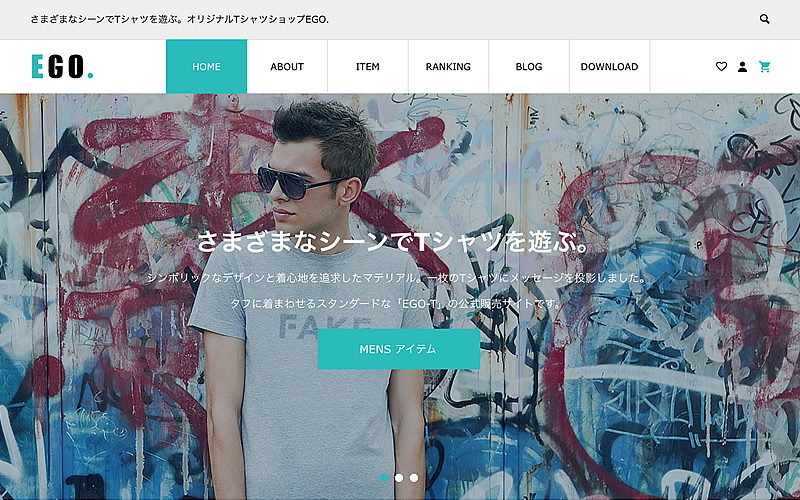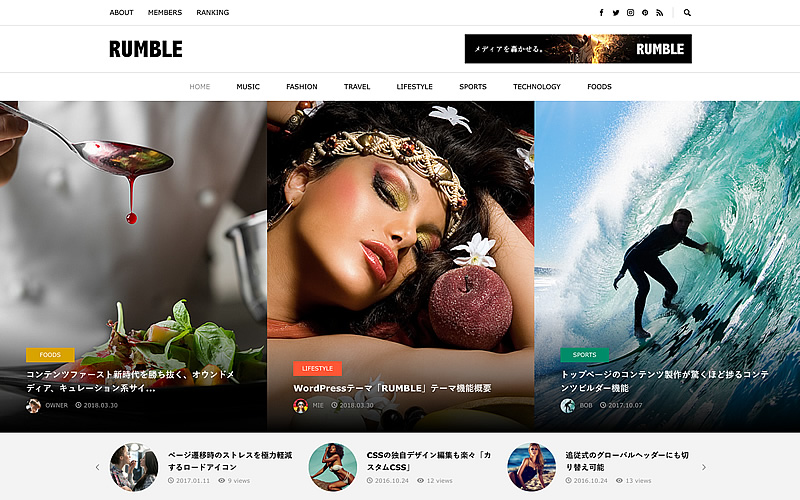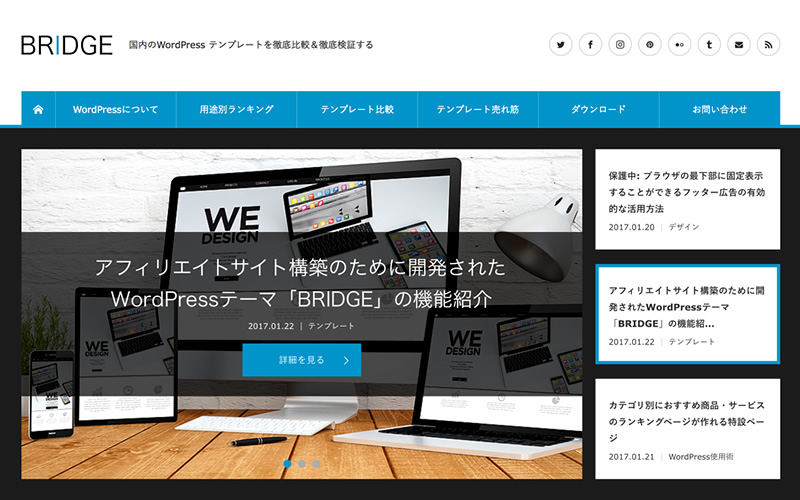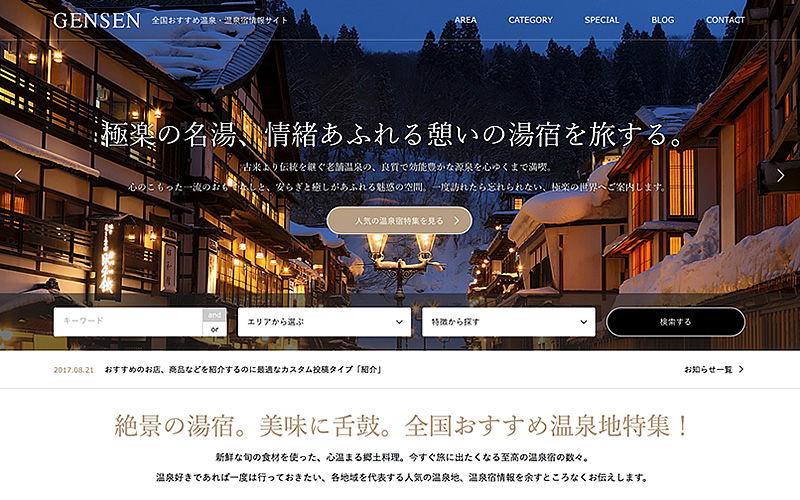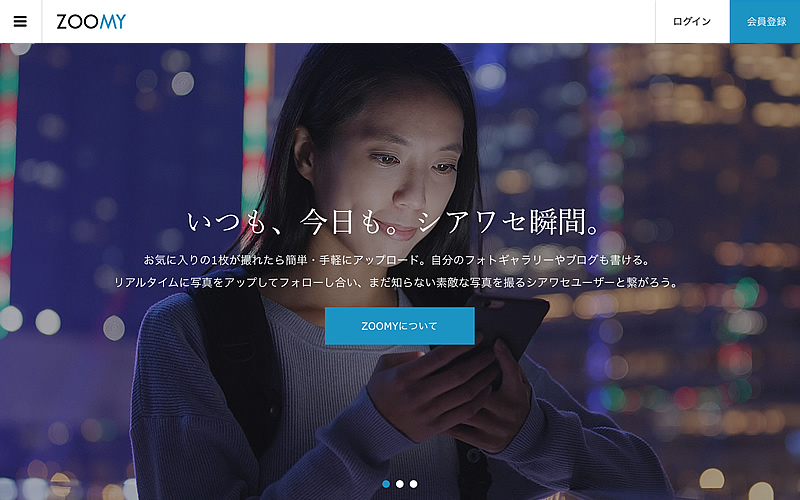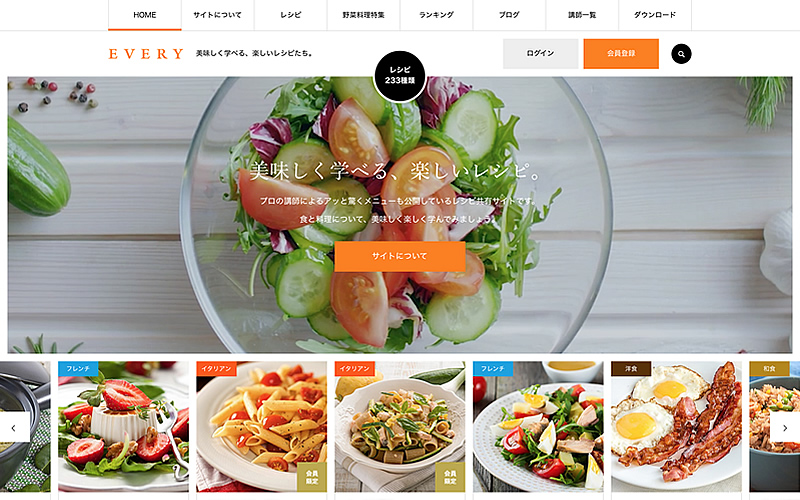WordPress(ワードプレス)をご存じですか?
WordPressとは、無料で使えるCMS(コンテンツマネジメントシステム)のことです。個人ブログから企業のコーポレートサイト、オウンドメディアまで、さまざまなWebサイトを構築できます。
WordPressの市場シェアは世界中のWebサイトの約40%(2021年2月)、CMS市場の65%(2022年1月)を占めるに至っています。今や半数近くのサイトがWordPressによって作られているのです。ユーザー数に至っては世界で6,000万人以上。多くの方々がWordPressを愛用しているのがわかります。
この記事では、累計120,000ユーザーのWordPressテーマを10年以上開発し続けているTCDのメディア編集チームが、Web制作の初心者に向けて、
- WordPressのメリット・デメリット
- 他のサービスとの違い
- WordPressで作れるサイトの例
- WordPressの導入方法
などを解説します。WordPressでサイトやブログの構築を考えている方は、ぜひ参考にしてください。
目次
WordPressとは?
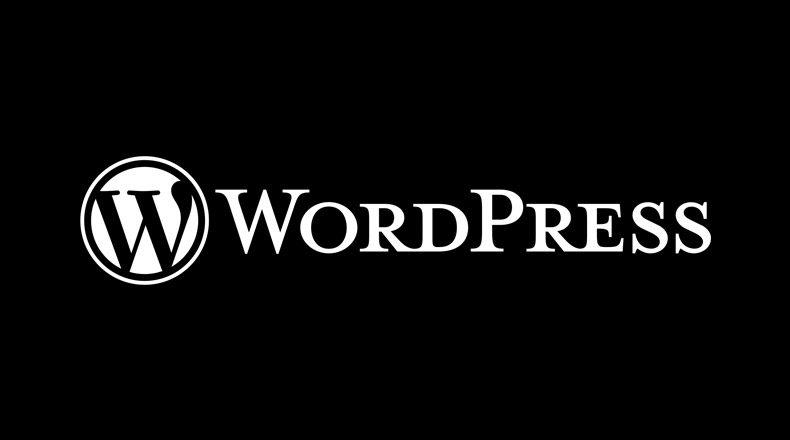
WordPressとは、世界6,000万人以上の人々が利用するCMS(コンテンツマネジメントシステム)です。WordPressの市場シェアは世界中のWebサイトの約40%(2021年2月時点)で、個人や企業、行政、医療、学校法人など、多岐にわたり利用されています。
CMSとは、テキスト・画像などを効率よく管理・運用できるシステムの総称です。コーディングの知識がなくてもWebサイトの制作・管理・運用が可能になるので、CMSを利用すれば、Webに疎い方でもWebサイトによる情報発信をスタートできます。詳しくは、『CMS(コンテンツマネジメントシステム)とは?CMSのメリット・デメリットについて』をご覧ください。
WordPressは、はてなブログやアメーバブログといった無料ブログサービスに近いものです。ブログサービスは、管理画面から記事の投稿や編集が簡単におこなえますが、WordPressもそれと同じようなイメージです。ブログサービスを使ったことがある方なら、WordPressも抵抗なく使えると思います。
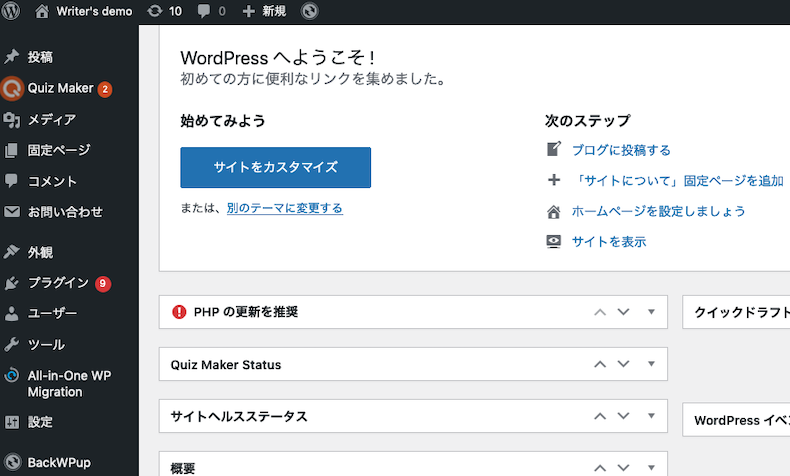
WordPressの管理画面(ダッシュボード)
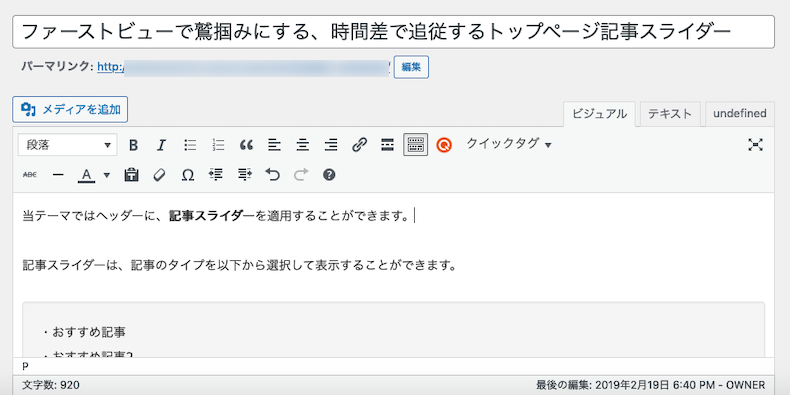
記事の編集画面。Word感覚で簡単にテキストの入力や画像の挿入ができる
WordPressの場合、独自ドメインの取得やサーバーの契約、サーバーへのWordPressのインストールなど、導入の手間が少しかかりますが、記事の投稿や編集の操作感はブログサービスとあまり大差ないので、決して難しくはありません。
それでいて、デザイン性や機能性に優れているので、「簡単に記事の投稿や編集ができて、かつ、デザインや機能も大手サイト並みのものを実現したい」という要望が、WordPressを導入すれば叶います。
「WordPress.com」と「WordPress.org」の違い
WordPressには、「WordPress.com」と「WordPress.org」の2種類があります。紛らわしいですが、この2つは異なるサービスです。
| WordPress.com | WordPress.org | |
| 形態 | ブログサービス | CMS(コンテンツマネジメントシステム) |
| 料金 | 無料(有料プランあり) | 無料(ドメイン取得費とサーバー契約費は別) |
| 機能性・拡張性 | 無料プランでは制限あり | 自由度が非常に高い |
| 公式サイト | https://wordpress.com/ja/ | https://ja.wordpress.org/ |
「WordPress.com」は、いわゆる無料ブログサービスと同じものです。ドメインやサーバーを自分で用意する必要はなく、アカウントを作成すればすぐにサイトの構築・運営を始められます。
一方、「WordPress.org」は、オープンソースのCMSです。ドメインとサーバーを自分で取得・契約して、サーバーにWordPressのファイルをインストールすることでサイトを構築します。
両者の違いについては以下の記事で詳しく解説しているので、併せてチェックしてみてください。

初めてWordPressを使うときに、混同しがちな「WordPress.com」と「WordPress.org」。WordPressに関わる情報は多いけれど、正直どっちのWordPressのことを紹介しているのかいまいち分からない方もいるのではないでしょうか。 そこで今回は、WordPress...
現在、Webで検索して出てくる情報のほとんどは「WordPress.org」に関するものなので、WordPressといえばこちらがメジャーな存在だといえるでしょう。当記事で扱うのも、「WordPress.org」に関する情報です。
また、TCDテーマも「WordPress.org」でご利用いただく想定で開発・販売しています。
それでは、そんなWordPressのメリットとデメリットについて解説していきます。
WordPressの7つのメリット
WordPressは使って行くほど本当に便利だと感じれますが、筆者なりにまとめると以下がWordPressのメリットだと思います。
- サイト構築が簡単
- テンプレートが豊富
- プラグイン(拡張機能)が豊富
- カスタマイズやテーマの情報が膨大にある
- 知識・スキルがあればカスタマイズが自由自在
- サイトの管理・運用が楽
- SEOとの親和性
サイト構築が簡単
WordPressの大きなメリットは、サイト構築が簡単なことです。
HTMLやCSSの知識がなくても、テンプレートをインストールするだけで、デザイン性や機能性に優れたサイトが一瞬で構築されます。もちろん、初期設定をおこなったり画像素材を当てはめたり、原稿をアップしたりする作業は発生しますが、ゼロからサイトを組み立てるよりも遥かに効率的で簡単です。
また、ブログ感覚で簡単にページの作成・更新をおこなうことができるのも魅力です。難しい設定や操作は必要なく、基本的には「文字の入力」と「画像の貼付け」だけでページを作成できます。
以下が、WordPressにおける記事の作成画面です。
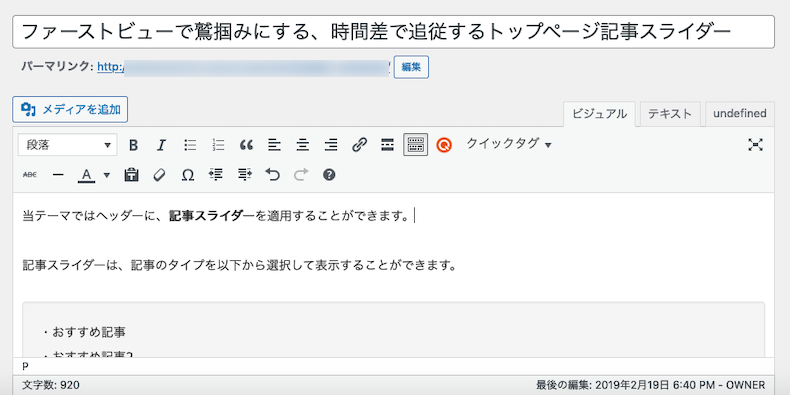
こちらは「ビジュアルエディタ」と呼ばれるものです。Microsoft WordやGoogleドキュメントと同じような感覚で、文字の太さや色を変えたり画像や動画を挿入できたりします。HTMLやCSSの知識がない初心者でも簡単に記事を作成できるでしょう。
多少知識があれば「テキストエディタ」に切り替えて、HTMLやCSSを使用しながら書くこともできます。
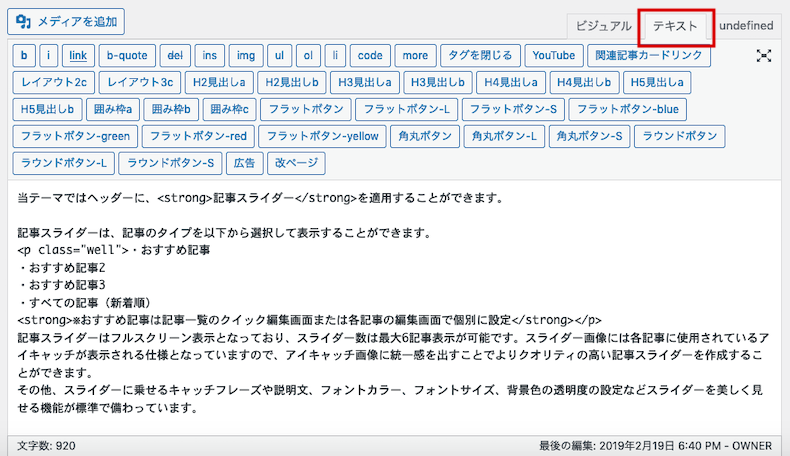
ビジュアルエディタよりも細かい調整が可能なので、コーディングの知識がある方はこちらを使うのもオススメです。
ちなみに、ビジュアルエディタとテキストエディタは、クラシックエディタと呼ばれる旧式のタイプです。現在はGutenberg(グーテンベルグ)と呼ばれるブロックエディタが標準搭載されていますが、人によっては使い勝手の悪さを感じるかもしれません。プラグインと呼ばれる無料の拡張機能を使えばクラシックエディタに戻すことはできるので、どちらのエディタを使用するかは自由に選ぶことができます。
Gutenberg(グーテンベルグ)の詳細は、以下記事をご覧ください。

WordPress5.0以上になるとGutenberg(グーテンベルグ)というブロックエディタが標準搭載されています。以前のクラシックエディタに慣れていた方からすると、UIと操作方法が大きく変更されていて、不便に感じる方も少なくないでしょう。弊社カスタマーサポートにもエディターの仕様に関する問い合わ...
テンプレートが豊富
WordPressは、テンプレート(テーマ)の種類が豊富です。
無料のものから有料のもの、日本製から海外製まで多種多様なテンプレートが存在し、デザインや機能の特徴もさまざまです。
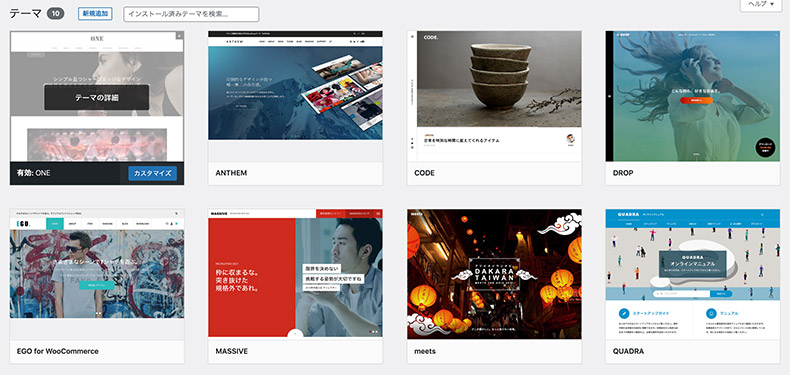
WordPressの管理画面から、好みのテンプレートを探して追加できる。
外部からテンプレートをダウンロードしてきて、アップロードすることも可能
WordPressのテンプレートはさまざまな選択肢がありますが、オススメは日本製の有料テンプレートです。海外製のものはデモサイトを見るとおしゃれなのですが、日本語をはめた瞬間、とたんにダサくなったりします。これはテンプレートが悪いのでなく、英字に合わせてデザインをしているからです。
海外製テンプレートはセキュリティやSEOに優れたものがあるのは事実ですが、デザイン性を考慮すれば、日本語向けにデザインされているテンプレートを導入するほうが無難です。
また、無料テンプレートの場合、設定画面まで改良されているものは少ないです。
たとえばトップページをカスタマイズしようと思っても、トップページのデザインや構成を簡単にいじれる独自の機能がなく、結局、HTMLやCSSでカスタマイズする必要が出てきます。
ホームページ制作が初めての方は、「デザイン性の良いサイトを簡単に作りたい」というニーズがあると思います。その場合は、サイト構築のための独自の設定画面・機能を持つ有料テンプレートを購入することをオススメします。テンプレートの購入費として数千円〜数万円のコストはかかりますが、サイト構築で悩む時間を考えれば、結果的に安く済む投資だと思います。
少し宣伝になってしまいますが、TCDではさまざまなWordPressテンプレートを販売しています。
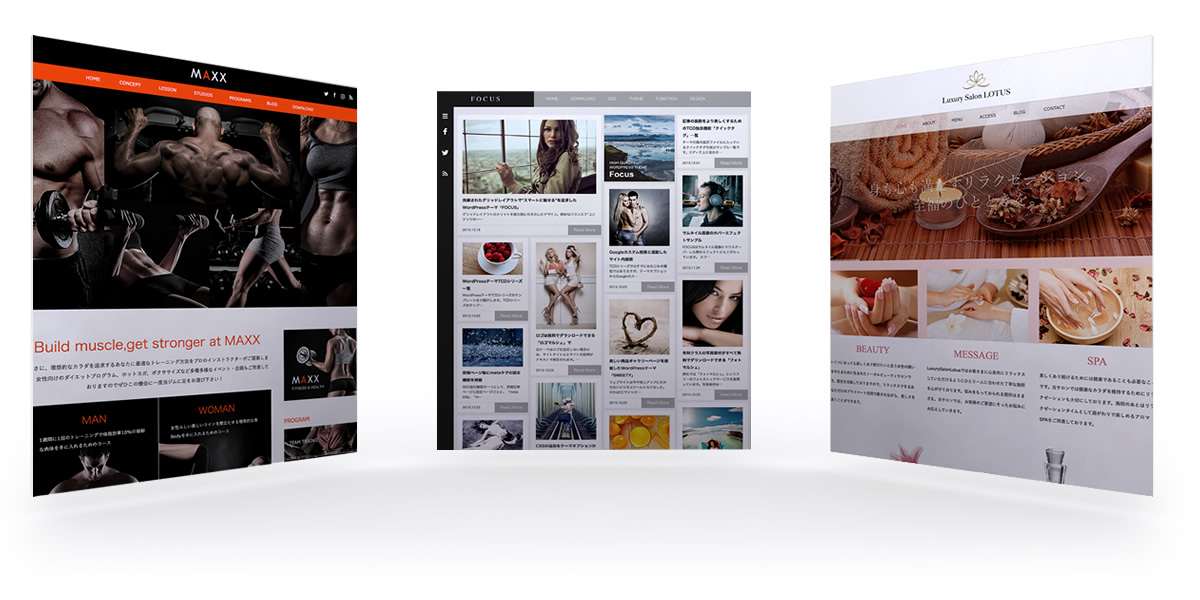
最高峰のデザイナーが1pxまでデザインにこだわり、プログラマーが初心者でも扱いやすいようテーマオプションなどの操作性もとことん追求して開発されています。世界一のWordPressテンプレートを目指し、オリジナリティ性の高い新しいテーマもどんどん出ていますので、よければご覧ください。
>> TCDテーマ一覧
プラグイン(拡張機能)が豊富
WordPressはプラグインが非常に豊富です。プラグインとは機能を追加するプログラムのことで、管理画面から無料で簡単に追加できます。
セキュリティ対策ができたり、問い合わせフォームを簡単に作れたり、FacebookやInstagramと簡単に連携できたりと、できないことはなくなるのではないかと思うくらい、豊富なプラグインがあります。
以下は、プラグインの追加画面です。

管理画面からプラグインを検索してインストール後、有効化することで機能を使用できる
プラグインは便利ですが、インストールしすぎるとサイトの表示が重くなりがちなので、多用には注意が必要です。本来、プラグインはWordPress本体やテーマに備わっていない機能を補うために使用するものなので、本当に必要なものだけを厳選して導入してください。
プラグインについて詳しくは、以下の記事もご覧ください。

WordPressでは、プラグインを使って自分好みにWebサイトをカスタマイズできます。当記事では、プラグインの基本的な知識とおすすめのプラグインをご紹介します。 おすすめプラグインを見る プラグインとは? WordPressの機能を拡張できるツールです。管理画面上で操作が完結するものが多...
カスタマイズやテーマの情報が膨大
WordPressは世界中に利用者がいるので、とにかく情報が豊富です。
たとえば、「WordPress カスタマイズ」とGoogle検索するだけで、9,380,000件ものページがヒットしました(2021年12月時点)。「WordPress カスタマイズ」の関連キーワードも700以上と豊富で、多くのユーザーがさまざまな疑問や悩みを持って検索しているのがわかります。
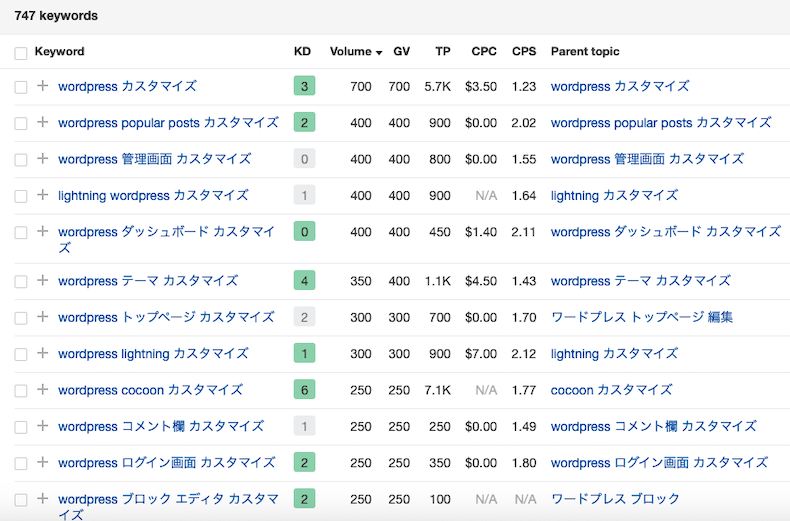
そして、各キーワードに対する的確な回答や役立つ情報が、検索結果には溢れています。
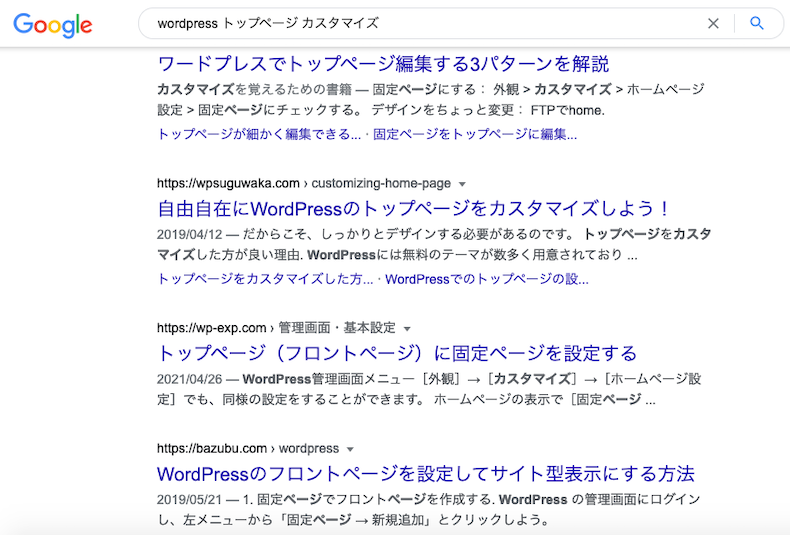
わざわざ参考書を買わないとわからない、セミナーにいかなければ教えてもらえない、といったことはなく、無料のネット検索でこれほどの情報が出てくるのです。TCDでもカスタマイズサイトを立ち上げているので、カスタマイズされる際には参考にしてみてください。
>> TCD LABO | WordPressテーマTCDのカスタマイズを研究するサイト
知識・スキルがあればカスタマイズが自由自在
「WordPressは初心者向きで、本格的なサイト作りには向かない」
そう思われるかもしれませんが、決してそんなことはありません。HTMLやCSS、PHPなど、ある程度の知識やスキルがあれば、Webサイトの環境から機能、デザイン構成まで、自由自在にカスタマイズできます。
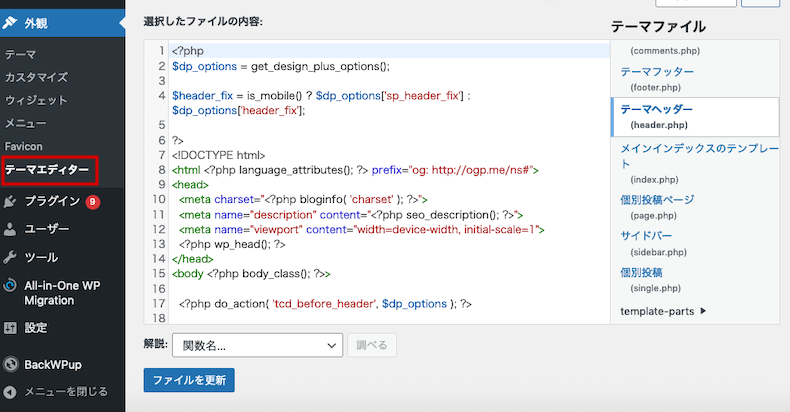
WordPress管理画面の「外観」→「テーマエディター」から、各種テーマファイルのカスタマイズができる
WordPressはヘッダーやフッター、サイドバーなど、Webサイトを構成しているエリアごとにファイルが分かれているのが特徴です。「header.php」「footer.php」など、HTMLを編集したい箇所のファイルを選択してカスタマイズをおこなっていきます。
もちろんCSSファイルもあるので、デザインのカスタマイズも自由自在です。WordPressの場合、追加CSSという機能があるので、テーマのCSSファイルを直接編集することなくデザインを調整できます。
サイトの管理・運用が楽
WordPressでサイトを構築すれば、管理・運用が非常に楽になります。
たとえば、ユーザーごとの権限付与。サイト全体を改良できるユーザー、記事の投稿だけができるユーザーなど、ユーザーごとに権限を変えることができます。
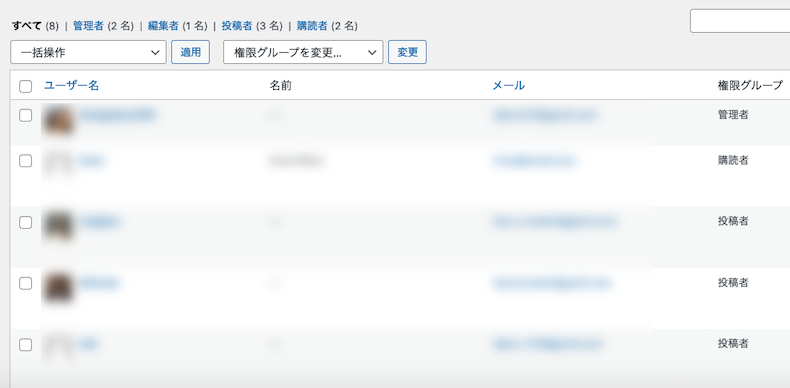
投稿権限のみのユーザー名とパスワードを発行すれば、ライターなど外部の作業者にも安心してログイン情報を共有できるでしょう。
また、WordPressは複雑なシステムではなく、最低限のITリテラシーがあれば誰でも使いこなせるものです(本格的なカスタマイズは別として)。操作方法を少しレクチャーすれば、アルバイト社員でもすぐに記事の投稿や編集、画像のアップロードなどをこなせるようになります。WordPress運用の担当者が変わった際の引き継ぎも簡単にできるはずです。
SEOとの親和性
「WordPressはSEOに強い」とよく言われます。
元Googleのマット・カッツ(Matt Cutts)も、WordPressとSEOの親和性について言及しています。
WordPress is a great choice
WordPress takes care of 80-90% of (the mechanics of)
Search Engine Optimization (SEO)(訳)
WordPressは素晴らしい選択だ。
WordPressはSEOの80〜90%に対応している。
もちろん、WordPressでサイトを構築したからといって、それだけで検索順位が上がるわけではありません。SEOで重要なのは良質なコンテンツと、そのコンテンツをGoogleに正しく認識してもらうための工夫です。
コンテンツなしにSEOで成功することはあり得ませんが、WordPressを使うことで、SEOを強化するプラグインやSEOを考慮したテンプレートなどを選択できるため、Googleから評価されやすい土台は作ることができるでしょう。
WordPressの3つのデメリット
多くのメリットがあるWordPressですが、デメリットもあります。そのトレードオフを考慮して、導入するかどうかを考えてみてください。
表示速度は静的なHTMLサイトに劣る
WordPressは動的にページを生成するため、ページの表示速度が静的ページより遅くなる傾向があります。
静的ページとは、HTMLファイルで作成したページがそのまま表示されるページのことです。アクセスする人やタイミングに関係なく、同じページが表示されます。
逆に動的ページとは、表示するタイミングで作成されるページのことです。たとえば、会員制サイトの会員情報のページには氏名や住所などが表示されるようになっていますが、そこに表示される内容はサイトにログインしている人によって異なります。
こういったサイトでは、ページのテンプレートが用意されており、氏名や住所などはデータベースから引っ張ってきた内容を使ってページを作成しているため、人によって表示される内容が異なるのです。
このように、動的ページはデータベースから情報を取得するプロセスが発生するため、動的ページで構成されたWordPressサイトは、静的なHTMLサイトよりも表示速度が遅くなりがちです。ただ、サイトを高速化するプラグインを使ったり、表示速度に優れるテンプレートを採用したりすることで、この弱点はある程度カバーできます。
多少の費用がかかる(ドメインやサーバー代)
WordPressのファイル自体は無料でダウンロードできますが、完全に無料でサイトを構築できるわけではありません。独自ドメインの取得費とレンタルサーバーの契約費は別でかかります。
- ドメイン取得費:数千円程度(年間)
- レンタルサーバー契約費:1,000円程度(月)
ドメインは希少性の高いものだと数十万円ほどの取得費がかかることもありますが、「.com」「.net」「.jp」などのポピュラーなものであれば、1,000〜3,000円程度で取得できます。

ウェブサイトで独自ドメインを利用する際、どこから買うが安くて便利なのか。いろいろあるけど、結局どこがいい? そんな疑問にお答えするため、50ドメイン以上保有している弊社が国内大手のドメイン事業者7社を料金面・使いやすさ・取扱ドメインの種類といった点から比較しました。あらかじめ価格の安いドメイン...
レンタルサーバーは、表示速度を改善するために、ある程度性能の高いサーバーを用意する必要があります。弊社ではエックスサーバー![]() を推奨していますが、エックスサーバー
を推奨していますが、エックスサーバー![]() のスタンダードプランなら月1,000円程度で利用できます(契約期間によって月額費が変動します)。
のスタンダードプランなら月1,000円程度で利用できます(契約期間によって月額費が変動します)。
参考:エックスサーバーの料金
ドメイン取得費とレンタルサーバー契約費を合わせると、年間で15,000円くらいのランニングコストがかかります。完全無料でやりたいという人には少し抵抗があるかもしれませんが、ビジネスとして本格的にサイトを運用したい人には、かなり安い経費だと思います。
WordPressサイト運営でかかるコストは、詳しくはこちらの記事でも解説しております。この記事では、ドメイン・サーバー代以外の費用も紹介しておりますので、よろしければご参照ください。

「WordPressでサイトを構築する場合、どのくらいの費用がかかるのか?」 WordPressのファイル自体は無料でダウンロードできますが、ドメイン代やサーバー代、テンプレート購入費など、サイトを構築するにはいくつか費用が発生します。 そこでこの記事では、WordPressサイトの構築...
セキュリティ面の対策が必要になる
WordPressはオープンソースであり、かつ世界中でもっとも使われているCMSのため、クラッカーやスパムの標的となることもあります。ただし、しっかりと対策をしておくことで攻撃を未然に防ぐことは可能です。
WordPressがセキュリティ面で脆弱かどうかは意見が分かれるところです。現にWordPressは世界中の優れたエンジニアによって、セキュリティホールを日々埋める作業がおこなわれているからです。本件に関しては、以下の記事で弊社の考え方を述べておりますので、ご参照ください。

「WordPressはセキュリティに弱い」 と言われているのはご存知でしょうか。 個人やフリーランスの方よりも、企業。特に大企業のWeb担当者はWordPressの脆弱性を意識される傾向があります。規模が大きな企業ほど社内コンプライアンスの意識が確立されていることに加え、被害が出た時のダ...
なお、どのようなセキュリティ対策が望ましいかについては、以下の記事にまとめてあります。基本的には、ログイン周りをきちんと強化することが何より大事なことです。

WordPressはオープンソースかつ、無料で使えて拡張性(プラグイン・テーマ)も高いので、世界中で最も利用されているCMSの1つです。オープンソースであるがゆえ、脆弱性が早期発見されやすい性質もあります。 WordPressは世界中で使われているCMSのため、きちんとセキュリティ対策を行って...
他のサイト・ブログ構築サービスとWordPressとの比較
ここまで、WordPressのメリット・デメリットを見てきました。ここで一度、他のサイト・ブログ構築サービスとWordPressの特徴を比較してみましょう。
| メリット | デメリット | |
| WordPress | ・サイト構築が簡単 ・テンプレートが豊富 ・拡張機能が豊富 ・Web上の膨大な情報 ・カスタマイズが自由自在 ・管理運用が楽 ・SEOとの相性が◎ |
・表示速度の不安 ・ドメインとサーバー代の負担 ・セキュリティ対策の必要性 |
| 無料ブログサービス | ・無料かつ手軽 ・専門知識が不要 ・初期アクセスの集まりやすさ |
・カスタマイズの自由度の低さ ・商用利用不可の懸念 ・サービス終了のリスク |
| ホームページ構築ソフト | ・オフライン環境で作業可 ・HTMLやCSSの知識不要 ・直感的なサイト構築 ・表示速度に優れる静的サイト |
・インストールできるPC数の制限 ・管理運用の煩雑さ ・ソフトの購入費の発生 |
WordPressと無料ブログの違いについては、以下の記事で解説しているので、詳しくはそちらをご覧ください。基本的に、ビジネス目的のサイトであれば、無料ブログではなくWordPressをオススメします。

2020/07/06 最新の情報に更新いたしました。 2022/05/23 最新の情報に更新いたしました。 「ブログを始めたいけど、WordPressと無料ブログどっちがおすすめ?」 ブログを始めるときの選択肢は、大きく分けて2つあります。サーバーを契約してWordPressと呼ばれる...
ホームページ構築ソフトは、サーバーにファイルをインストールするWordPressとは違い、PCにソフトをインストールして使います。ソフトをインストールしたPC以外ではサイトの構築作業ができず、しかもインストールできるPC数に制限があるのが一般的なので、複数人のチームでの運用には向いていません。
しかし、PCで生成したHTMLファイルをサーバーにアップロードする静的サイトの形態なので、動的ページを生成するWordPressよりも表示速度に優れています。
サイト構築の簡単さはWordPressと同等で、HTMLやCSSの知識がまったくなくても、ドラッグ&ドロップの操作と文字入力、サーバーへのアップロードができればOKというレベルです。
現在はCMSが主流になっており、管理運用の効率やカスタマイズ性の高さからWordPressを選択される方が多いですが、ホームページ構築ソフトも決して悪い選択ではありません。WordPressと比べてSEOに劣るということもありません。動的サイトが必要なく、かつ個人レベルでサイトを運用するのであれば、ホームページ構築ソフトを導入してもいいでしょう。
WordPressで作れるサイトの例
WordPressで作れるサイトは非常に幅広く、大抵のジャンルのサイトは作れてしまいます。各ジャンルに特化したテンプレートを使えば、デザイン・機能ともに完成されたサイトを素早く構築できるでしょう。
ここでは、TCDテーマのデモサイトをピックアップして、WordPressで作れるサイトの例をいくつかご紹介します。
ブログ
WordPressとブログの相性は抜群です。無料ブログでは到底実現できない、ハイクオリティかつ個性的なブログを構築できます。
コーポレートサイト
企業のコーポレートサイトや採用サイトもWordPressで作れます。WordPressのブログ機能によって、メディアとしての機能を併せ持つコーポレートサイトの構築も実現可能です。
ECサイト(ネットショップ)
巨大ショッピングモールに出店したり、ショッピングカート型ASPを利用したりしなくても、WordPressを使えば完全自前のECサイトを構築・保有できます。カート機能はショッピングカートプラグインのインストールで導入可能です。
オウンドメディア
オウンドメディアの構築は、CMSであるWordPressの得意とする領域です。規模の大きいメディアの構築にも対応できますし、複数人のチームでの運用にも最適です。
アフィリエイトサイト
オーソドックスな比較・ランキングサイトから、高性能な検索機能を持つ大規模サイトまで、WordPressならさまざまなスタイルのアフィリエイトサイトを構築できます。
SNS・会員制サイト
膨大な開発費用がかかる会員制SNSサイトも、WordPressのテンプレートを活用すれば驚くほど低コストで構築できます。
もっとサイトの例を見たい場合は、TCDテーマのデモサイトをまとめたTCD GALLERYをチェックしてみてください。
WordPressの導入方法【簡単5ステップ】
以下では、WordPressの導入方法を簡単にご説明します。
初めて作業する場合、難しく感じるかもしれませんが、独自ドメインとレンタルサーバーを用意して、サーバーにWordPressファイルをインストールするだけなので、流れは非常にシンプルです。
1. 独自ドメインを取得
まずは、独自ドメインを取得しましょう。
ドメインはインターネット上の住所のようなもので、レンタルサーバーと併せて、Webサイトを公開するために欠かせないものです。独自ドメインを取得する流れは、以下の図の通りです。
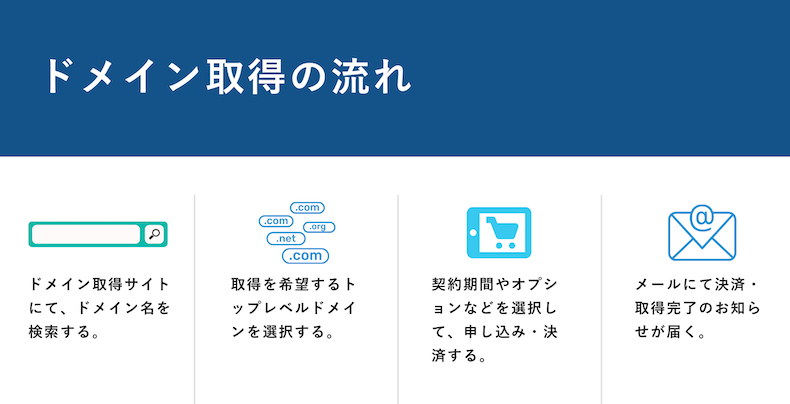
ちなみに、オススメのドメイン取得サイトは「お名前.com![]() 」です。どんなドメイン名にすればいいのか迷う場合は、以下の記事も参考にしてみてください。
」です。どんなドメイン名にすればいいのか迷う場合は、以下の記事も参考にしてみてください。

この記事では、ブログのドメイン名の決め方の簡単なポイントを解説します。 ドメインは、一度取得したら気軽に変更できません。 「違うドメインにすれば良かった・・・」と後悔しないためにも、正しい決め方のコツを理解しておきましょう。 ドメインを取得する流れや運用の注意点もご紹介するので、ぜひ参...
2. レンタルサーバーを契約
独自ドメインを取得したら、WordPressに対応したレンタルサーバーを契約しましょう。
WordPressの自動インストール機能があるサーバーがオススメです。この機能があれば、難しい操作を必要とせず、一瞬でインストールが完了します。
レンタルサーバー選びの基準は、他にもいくつかあります。
- 自動バックアップ機能はあるか?
- マシンスペックは十分か?
- 最新のPHPバージョンに対応しているか?
- データベースは無制限か?
- 運営会社の母体は安心か?
これらの条件を満たしているかどうか、チェックするといいでしょう。詳しくは、以下の記事をご覧ください。

WordPressを利用するにはレンタルサーバーとドメインが必要です。WordPressを利用するために準備するものはこちらの記事で解説していますが、本稿ではレンタルサーバーの選び方について、筆者がこれまで体験した失敗も踏まえ、より詳細に解説できればと思います。 WordPressは世界でもっ...
3. サーバーにWordPressをインストール
WordPressの自動インストール機能が備わっているレンタルサーバーなら、そちらの機能を利用してインストールすると簡単です。ここでは例として、エックスサーバー![]() における自動インストールの操作方法をご紹介します。
における自動インストールの操作方法をご紹介します。
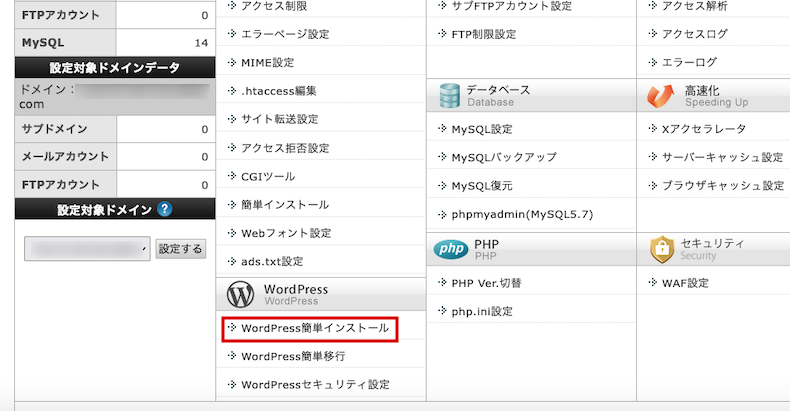
「サーバーパネル」にログインして、「WordPress簡単インストール」をクリック
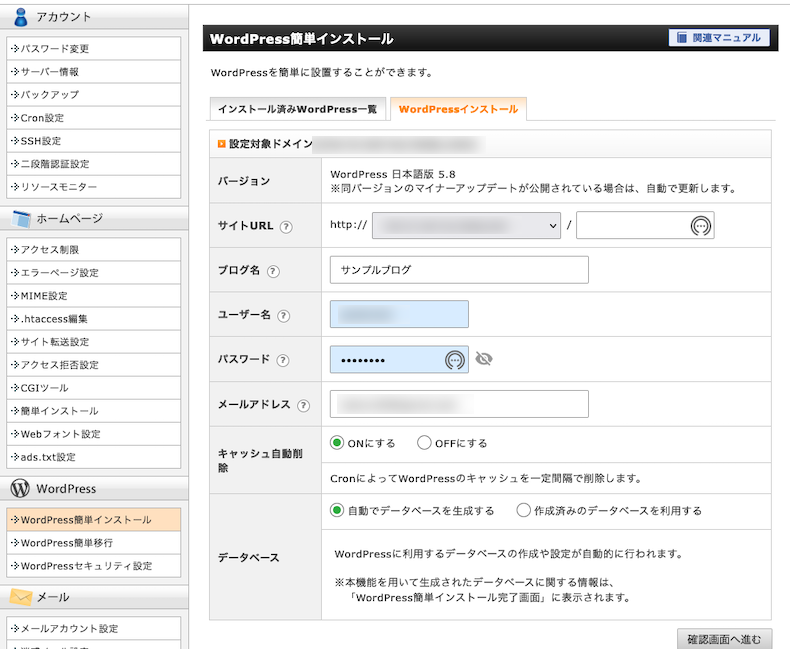
ブログ名、ユーザー名、パスワード、メールアドレスを入力して、「確認画面へ進む」をクリック
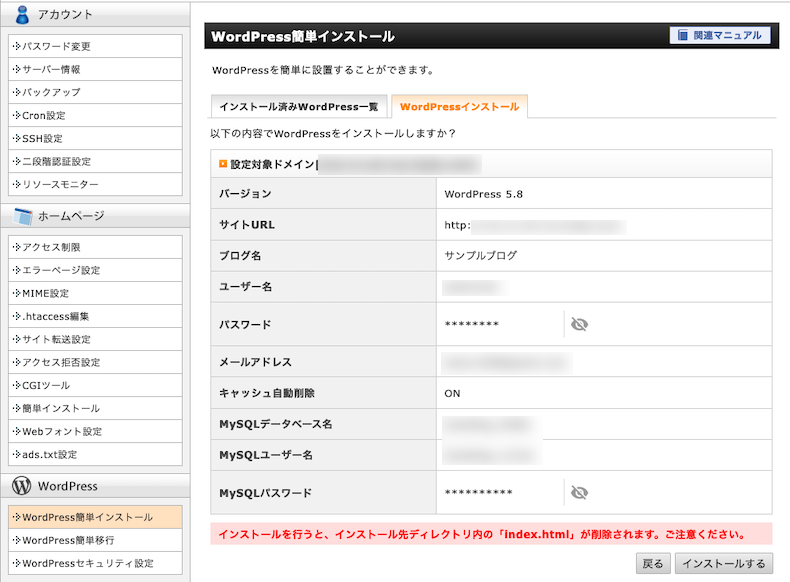
内容に間違いがなければ、「インストールする」をクリック
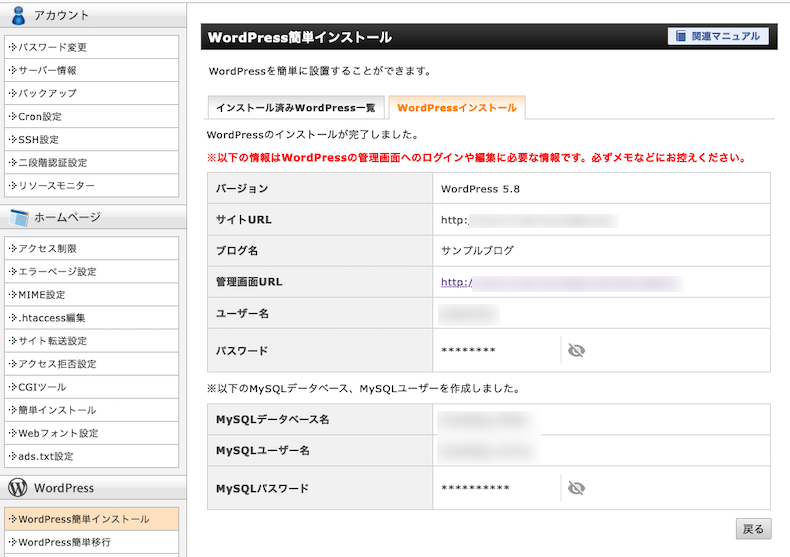
およそ数十秒でインストールは完了。管理画面URLから、WordPressの管理画面にアクセスできるようになる
以上が、エックスサーバー![]() における自動インストールの方法です。インストール後の管理画面へのログイン方法は、以下記事を参照ください。
における自動インストールの方法です。インストール後の管理画面へのログイン方法は、以下記事を参照ください。

WordPressの各種設定やページ作成は下記の管理画面から行います。当記事では、管理画面にログインする方法について解説します。 管理画面にログインする方法 管理画面にログインするには、専用のURLにアクセスする必要があります。 サイトアドレスの末尾に「wp-admin」または、「wp-l...
もし自動インストール機能がないレンタルサーバーを契約している場合は、以下の記事を参考に手動インストールを試してみてください。

WordPressは世界中で最も利用されているCMS(コンテンツ管理システム)。WordPressを利用すると、ブログ・コーポレートサイト・ネットショップなど様々なホームページが作成できます。 WordPressを利用するには、レンタルサーバーとドメインが必要です。WordPressサイトを公...
4. テーマ(テンプレート)をインストール
WordPressをインストールした直後は、WordPress公式のデフォルトテーマが採用されている状態です。以下の記事を参考に、任意のテーマをインストールしましょう。

当記事では、WordPressテーマのインストール方法について解説します。インストールの方法は基本的に全テーマ共通ですので、TCDテーマ以外をご利用のユーザー様も参考にしてください。 レンタルサーバーにWordPressをインストールする方法はこちら。 WordPressテー...
5. 基本的な初期設定
テーマのインストールまで完了したら、次は基本的な初期設定を済ませましょう。以下に、初期設定の例を挙げておきます。
- プラグインのインストール
- ニックネームの設定
- ファビコンの設定
- カスタムメニューの設定
- ディスカッション設定
- 検索エンジンでの表示設定
- アクセス解析の実装
これらの設定方法は「WordPress使い方大全集」というページにまとめています。WordPressの基本的な使い方や操作方法を網羅しているので、ぜひご覧ください。
番外編:SEOの設定
上記の5ステップでWordPressサイトを運用する準備は完了ですが、もし余裕があれば、以下に挙げるSEOの設定も進めておきましょう。
- サイトURLを統一する
- パーマリンクを設定する
- パンくずリストを設定する
- タイトルを設定する
- サイトのディスクリプションを設定する
- サイトを高速化する
- SNSのシェアボタンを設置する
- SSL化対応
- サイトマップページを作る
各項目の詳しい設定方法は、以下の記事をご覧ください。

WordPressはSEOに強いと言われています。ただし、設定の仕方によっては最大限のSEOパフォーマンスを発揮できません。そこで、WordPressインストール直後に最低限やっておきたい、SEOの設定項目を9個、ピックアップしました。 SSL化対応 サイトURLを統一する パ...
まとめ
ここまで、WordPress(ワードプレス)の概要やメリット・デメリット、導入方法を解説してきました。
WordPressは無料で使えるCMS(コンテンツマネジメントシステム)であり、世界中のWebサイトの約40%(2021年2月時点)がWordPressで作られています。ユーザー数に至っては世界6,000万人以上です。
サイト構築の手軽さやテンプレートの豊富さ、カスタマイズの自由度など、WordPressには数多くの魅力があります。実際に使用いただけると、その便利さがわかるはずです。ぜひ、WordPressを導入し、デザイン性や機能性に優れたテンプレートを活用して、価値の高いWebサイトを構築してみてください。
ちなみに、WordPressは使用するテンプレートによって、完成するサイトのクオリティが大きく左右されます。
テンプレートの選択は非常に重要です。根拠の曖昧なランキング記事やまとめ記事の情報に流されて安易に選んでしまうと、「イメージと違う」「使いづらい」といったことが起こりがちなので、テンプレート選びの正しい基準を身につける必要があります。
以下の記事では、WordPress初心者向けに、テンプレート選びの基準を解説しています。テンプレートを導入する前にぜひチェックしてみてください。
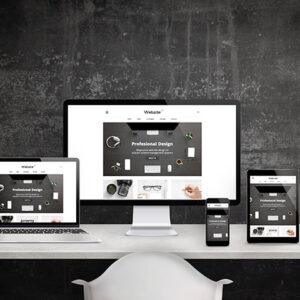
WordPressテーマ(テンプレート)は無数に存在するため、初心者の方はどれを選べばいいのか迷うことも多いと思います。 この記事では自分に合ったWordPressテーマの選び方、探す方法を解説しています。比較検討の材料が明確になるため、根拠の曖昧なランキング記事の情報に振り回されることがなく...
WordPress関連情報
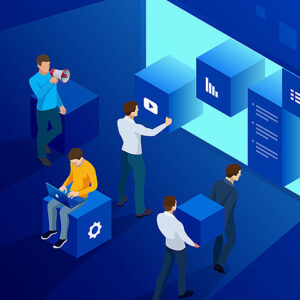
2022年1月25日に大規模にアップデートされたWordPress。当記事では、WordPres 5.9で実装された「フルサイト編集(Full Site Editing)」の機能概要についてご紹介いたします。 日本時間2022年5月25日にリリースされたWordPress 6.0については、下...

WordPressバージョン5.8以降、ウィジェットがブロックエディタ仕様に変更されました。 大幅に使い方が変わったため、使いにくさを感じている方もいるかもしれません。執筆時点ではテーマやプラグイン側が対応していないケースも多く(TCDテーマも多くのテーマで未対応)、前のウィジェットに戻したい...

2021年も残すところ、あと少し。今年も学び多き一年となりました。 昨年度はコロナによるライフ&ワークスタイルの変化もあり、インターネットを使ったマーケティングが再燃した年でもありました。2021年はその流れを引き継ぐようにWebサイトやSNSなどの普及率上昇と進化を遂げた年でもあります。...